Comment changer le mot de passe MySQL en utilisant phpmyadmin
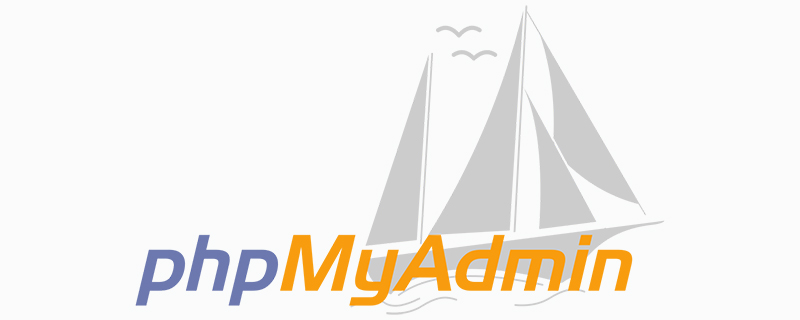
Ouvrez d'abord phpmyadmin
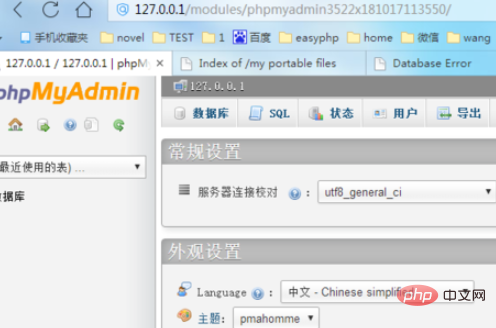
Cliquez sur "Utilisateurs" dans l'image ci-dessus, comme indiqué dans l'image, vous pouvez voir tous les utilisateurs actuels utilisateurs
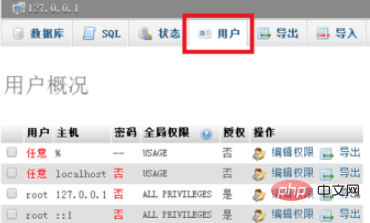
Sélectionnez la dernière ligne, root localhost, cliquez sur "Modifier les autorisations", comme indiqué dans l'image :
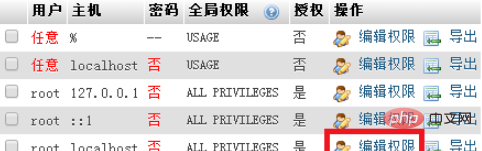
Dans la fenêtre pop-up, déroulez jusqu'à « Modifier le mot de passe », comme indiqué sur l'image :
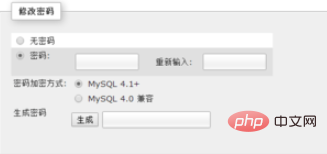
Entrez le nouveau mot de passe deux fois et cliquez sur « Exécuter » ;
Remarque : Le bouton "Générer" fait référence au nouveau mot de passe généré après cryptage du mot de passe actuellement défini, c'est-à-dire la chaîne générée.
Si vous souhaitez utiliser le mot de passe que vous avez défini vous-même, ne cliquez pas sur le bouton "Générer".
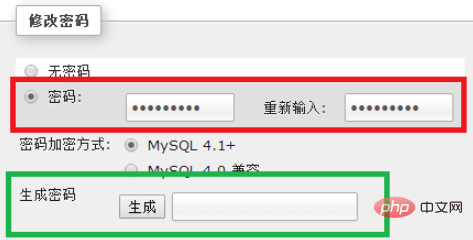
Après avoir réussi à changer le mot de passe, visitez à nouveau le site Web, comme indiqué ci-dessous :
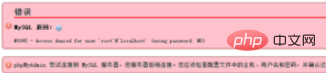
Comment résoudre « Accès Refusé" Oui, ouvrez le répertoire d'installation de phpMyAdmin, recherchez le fichier config.inc.php, ouvrez
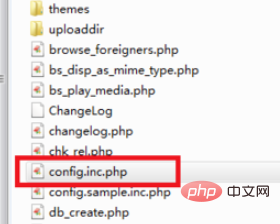
et recherchez $cfg['Servers'][$i]['password'] = '';. Remplacez le mot de passe par le mot de passe juste dans phpmyadmin et enregistrez-le
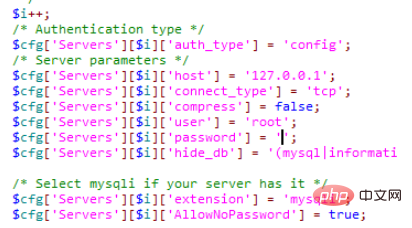
Ouvrez phpMyAdmin à ce moment et vous pourrez vous connecter normalement
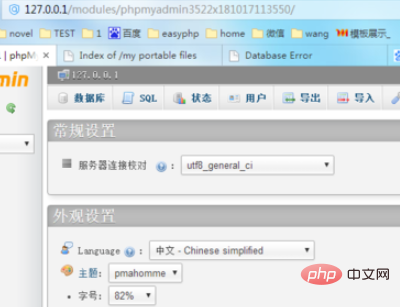
Tutoriels d'articles connexes recommandés : Tutoriel phpmyadmin
Ce qui précède est le contenu détaillé de. pour plus d'informations, suivez d'autres articles connexes sur le site Web de PHP en chinois!

Outils d'IA chauds

Undresser.AI Undress
Application basée sur l'IA pour créer des photos de nu réalistes

AI Clothes Remover
Outil d'IA en ligne pour supprimer les vêtements des photos.

Undress AI Tool
Images de déshabillage gratuites

Clothoff.io
Dissolvant de vêtements AI

AI Hentai Generator
Générez AI Hentai gratuitement.

Article chaud

Outils chauds

Bloc-notes++7.3.1
Éditeur de code facile à utiliser et gratuit

SublimeText3 version chinoise
Version chinoise, très simple à utiliser

Envoyer Studio 13.0.1
Puissant environnement de développement intégré PHP

Dreamweaver CS6
Outils de développement Web visuel

SublimeText3 version Mac
Logiciel d'édition de code au niveau de Dieu (SublimeText3)
 MySQL: Concepts simples pour l'apprentissage facile
Apr 10, 2025 am 09:29 AM
MySQL: Concepts simples pour l'apprentissage facile
Apr 10, 2025 am 09:29 AM
MySQL est un système de gestion de base de données relationnel open source. 1) Créez une base de données et des tables: utilisez les commandes CreateDatabase et CreateTable. 2) Opérations de base: insérer, mettre à jour, supprimer et sélectionner. 3) Opérations avancées: jointure, sous-requête et traitement des transactions. 4) Compétences de débogage: vérifiez la syntaxe, le type de données et les autorisations. 5) Suggestions d'optimisation: utilisez des index, évitez de sélectionner * et utilisez les transactions.
 Comment ouvrir phpmyadmin
Apr 10, 2025 pm 10:51 PM
Comment ouvrir phpmyadmin
Apr 10, 2025 pm 10:51 PM
Vous pouvez ouvrir PHPMYADMIN via les étapes suivantes: 1. Connectez-vous au panneau de configuration du site Web; 2. Trouvez et cliquez sur l'icône PHPMYADMIN; 3. Entrez les informations d'identification MySQL; 4. Cliquez sur "Connexion".
 MySQL: une introduction à la base de données la plus populaire au monde
Apr 12, 2025 am 12:18 AM
MySQL: une introduction à la base de données la plus populaire au monde
Apr 12, 2025 am 12:18 AM
MySQL est un système de gestion de la base de données relationnel open source, principalement utilisé pour stocker et récupérer les données rapidement et de manière fiable. Son principe de travail comprend les demandes des clients, la résolution de requête, l'exécution des requêtes et les résultats de retour. Des exemples d'utilisation comprennent la création de tables, l'insertion et la question des données et les fonctionnalités avancées telles que les opérations de jointure. Les erreurs communes impliquent la syntaxe SQL, les types de données et les autorisations, et les suggestions d'optimisation incluent l'utilisation d'index, les requêtes optimisées et la partition de tables.
 Pourquoi utiliser MySQL? Avantages et avantages
Apr 12, 2025 am 12:17 AM
Pourquoi utiliser MySQL? Avantages et avantages
Apr 12, 2025 am 12:17 AM
MySQL est choisi pour ses performances, sa fiabilité, sa facilité d'utilisation et son soutien communautaire. 1.MySQL fournit des fonctions de stockage et de récupération de données efficaces, prenant en charge plusieurs types de données et opérations de requête avancées. 2. Adoptez l'architecture client-serveur et plusieurs moteurs de stockage pour prendre en charge l'optimisation des transactions et des requêtes. 3. Facile à utiliser, prend en charge une variété de systèmes d'exploitation et de langages de programmation. 4. Avoir un solide soutien communautaire et fournir des ressources et des solutions riches.
 Comment utiliser un seul fileté redis
Apr 10, 2025 pm 07:12 PM
Comment utiliser un seul fileté redis
Apr 10, 2025 pm 07:12 PM
Redis utilise une architecture filetée unique pour fournir des performances élevées, une simplicité et une cohérence. Il utilise le multiplexage d'E / S, les boucles d'événements, les E / S non bloquantes et la mémoire partagée pour améliorer la concurrence, mais avec des limites de limitations de concurrence, un point d'échec unique et inadapté aux charges de travail à forte intensité d'écriture.
 MySQL et SQL: Compétences essentielles pour les développeurs
Apr 10, 2025 am 09:30 AM
MySQL et SQL: Compétences essentielles pour les développeurs
Apr 10, 2025 am 09:30 AM
MySQL et SQL sont des compétences essentielles pour les développeurs. 1.MySQL est un système de gestion de base de données relationnel open source, et SQL est le langage standard utilisé pour gérer et exploiter des bases de données. 2.MySQL prend en charge plusieurs moteurs de stockage via des fonctions de stockage et de récupération de données efficaces, et SQL termine des opérations de données complexes via des instructions simples. 3. Les exemples d'utilisation comprennent les requêtes de base et les requêtes avancées, telles que le filtrage et le tri par condition. 4. Les erreurs courantes incluent les erreurs de syntaxe et les problèmes de performances, qui peuvent être optimisées en vérifiant les instructions SQL et en utilisant des commandes Explication. 5. Les techniques d'optimisation des performances incluent l'utilisation d'index, d'éviter la numérisation complète de la table, d'optimiser les opérations de jointure et d'améliorer la lisibilité du code.
 Place de MySQL: bases de données et programmation
Apr 13, 2025 am 12:18 AM
Place de MySQL: bases de données et programmation
Apr 13, 2025 am 12:18 AM
La position de MySQL dans les bases de données et la programmation est très importante. Il s'agit d'un système de gestion de base de données relationnel open source qui est largement utilisé dans divers scénarios d'application. 1) MySQL fournit des fonctions efficaces de stockage de données, d'organisation et de récupération, en prenant en charge les systèmes Web, mobiles et de niveau d'entreprise. 2) Il utilise une architecture client-serveur, prend en charge plusieurs moteurs de stockage et optimisation d'index. 3) Les usages de base incluent la création de tables et l'insertion de données, et les usages avancés impliquent des jointures multiples et des requêtes complexes. 4) Des questions fréquemment posées telles que les erreurs de syntaxe SQL et les problèmes de performances peuvent être déboguées via la commande Explication et le journal de requête lente. 5) Les méthodes d'optimisation des performances comprennent l'utilisation rationnelle des indices, la requête optimisée et l'utilisation des caches. Les meilleures pratiques incluent l'utilisation des transactions et des acteurs préparés
 phpmyadmin crée un tableau de données
Apr 10, 2025 pm 11:00 PM
phpmyadmin crée un tableau de données
Apr 10, 2025 pm 11:00 PM
Pour créer un tableau de données à l'aide de PhpMyAdmin, les étapes suivantes sont essentielles: connectez-vous à la base de données et cliquez sur le nouvel onglet. Nommez le tableau et sélectionnez le moteur de stockage (InnODB recommandé). Ajouter les détails de la colonne en cliquant sur le bouton Ajouter une colonne, y compris le nom de la colonne, le type de données, s'il faut autoriser les valeurs nuls et d'autres propriétés. Sélectionnez une ou plusieurs colonnes comme clés principales. Cliquez sur le bouton Enregistrer pour créer des tables et des colonnes.






